
极客卸载(PC软件卸载)
v1.4.7.142 绿色版- 软件大小:2.56 MB
- 更新日期:2020-11-19 10:37
- 软件语言:简体中文
- 软件类别:卸载清除
- 软件授权:免费版
- 软件官网:待审核
- 适用平台:WinXP, Win7, Win8, Win10, WinAll
- 软件厂商:

软件介绍 人气软件 下载地址
极客卸载提供电脑软件卸载功能,可以通过这款软件快速删除不需要继续使用的软件,相信很多用户卸载软件都是直接进入控制面板,随后点击应用程序执行卸载,虽然这种卸载方式很直接,但是部分隐藏的软件是不会在该列表显示的,所以可能会遇到部分软件无法执行卸载的问题,通过这款极客卸载软件就可以识别电脑全部可卸载的软件,直接将软件显示在主界面,点击任意软件就可以执行卸载,卸载过程会自动清理残留的注册表,保证干净卸载软件,也支持强制删除软件,将顽固的软件直接删除,如果你需要这款软件就下载吧!
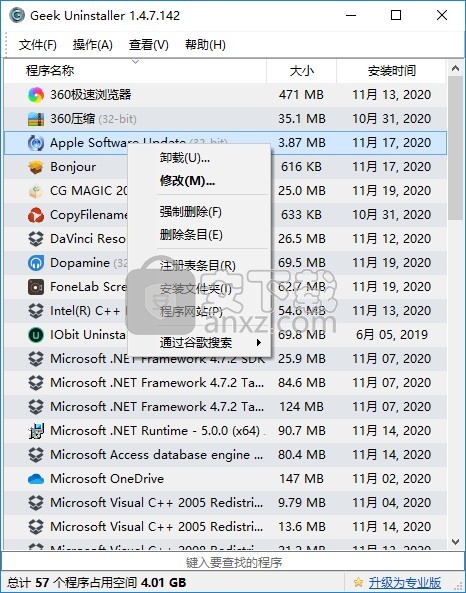
软件功能
1、极客卸载可以帮助用户卸载电脑安装的软件
2、隐藏的一些软件也可以快速识别,保证第三方安装的软件都可以卸载
3、电脑的运行环境、驱动包也可以在软件执行卸载
4、支持安装文件夹查看,如果不知道软件安装在哪里就直接在软件进入安装地址
5、支持程序网站查看,立即打开该软件的官方网站
6、支持搜索功能,直接通过谷歌搜索应用程序信息
7、支持注册表清理,直接进入win的注册表编辑界面删除数据
软件特色
1、极客卸载功能丰富,一键清理卸载残留数据
2、更方便的卸载方式,为用户删除病毒软件提供帮助
3、执行深度和快速扫描并删除所有剩余的内容
4、对顽固和损坏的程序使用“强制删除”。
使用方法
1、打开极客卸载就可以显示软件界面,将可以卸载的软件显示
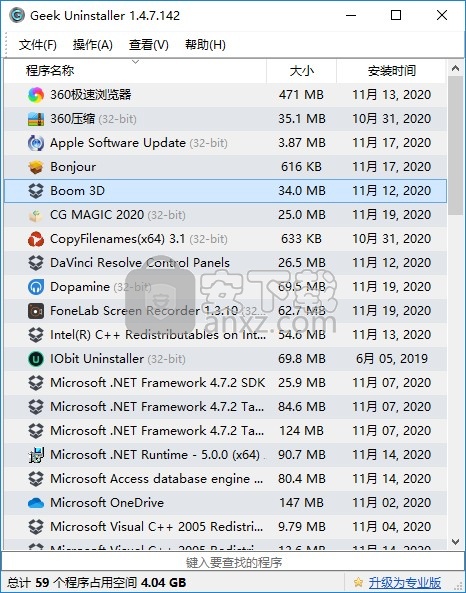
2、点击卸载按钮就可以启动主程序的卸载引导工具
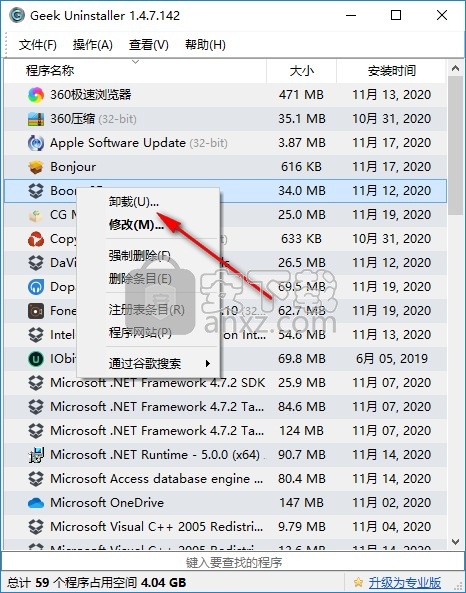
3、如图所示,提示正在配置卸载程序,等待软件自动将程序卸载
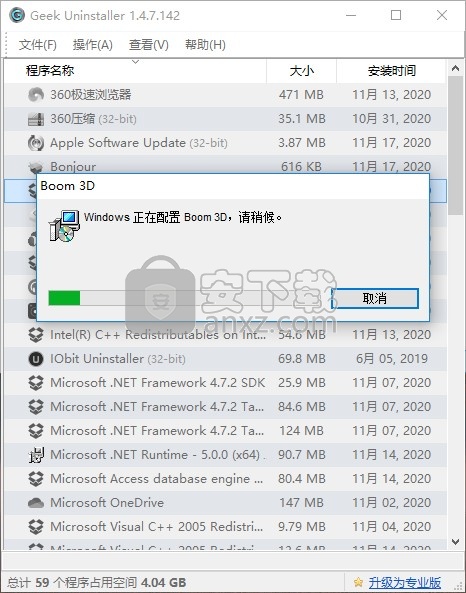
4、支持强制删除功能,如果软件无法卸载就可以选择删除
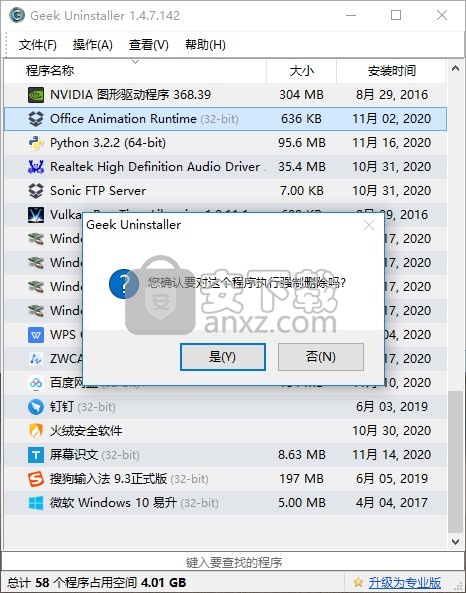
5、显示残留的数据,可以将注册表项目清理,点击完成就可以清理
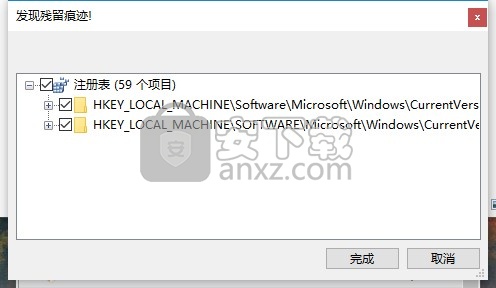
6、支持注册表查看功能,直接进入主程序注册表编辑界面
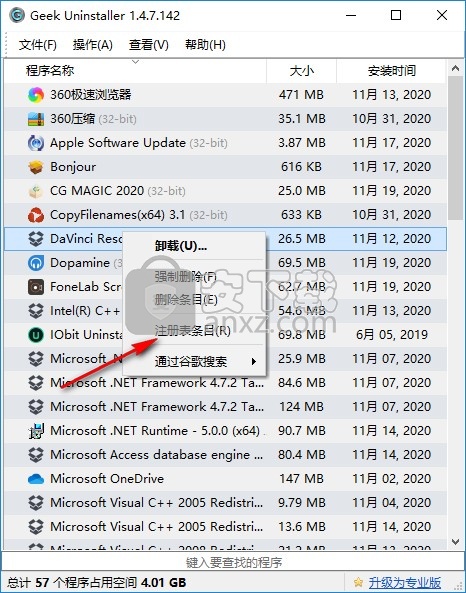
7、在编辑界面就可以将注册表删除,直接从根目录清理垃圾
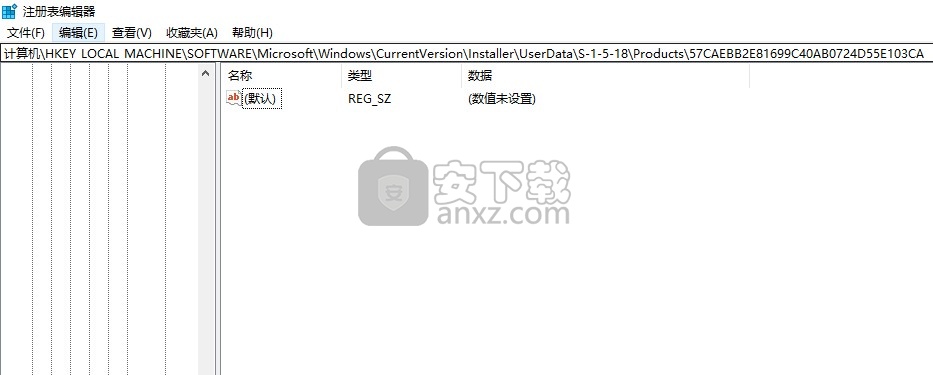
人气软件
-

软件卸载工具 Uninstall Tool 4.26 MB
/简体中文 -

Autodesk官方卸载工具 0.17 MB
/简体中文 -

IObit Uninstaller Pro 27.4 MB
/简体中文 -

Adobe清理工具 5.63 MB
/简体中文 -

AUTO Uninstaller(AutoDesk卸载工具) 732 MB
/简体中文 -

MSI清理工具(Windows Install Clean Up) 0.14 MB
/简体中文 -

Clean Master(电脑清理软件) 21.45 MB
/简体中文 -

IObit Uninstaller 9 (电脑程序卸载工具) 20.88 MB
/简体中文 -

Advanced System Optimizer 16.2 MB
/简体中文 -

Adobe Creative Cloud Cleaner Tool(Adobe软件清理工具) 8.25 MB
/英文


 SoftCnKiller(流氓软件清理工具) v2.80
SoftCnKiller(流氓软件清理工具) v2.80  office卸载工具(microsoft fix it) v3.5.0.41 官方版
office卸载工具(microsoft fix it) v3.5.0.41 官方版  Wise Registry Cleaner Pro(清理垃圾器) v10.2.5 绿色版
Wise Registry Cleaner Pro(清理垃圾器) v10.2.5 绿色版  WashAndGo 2020(文件彻底清理工具) 附带安装教程
WashAndGo 2020(文件彻底清理工具) 附带安装教程  pc cleaner platinum(垃圾清理) v7.3.0.6 中文
pc cleaner platinum(垃圾清理) v7.3.0.6 中文  advanced pc cleanup(电脑清理软件) v1.0.0
advanced pc cleanup(电脑清理软件) v1.0.0  AweEraser(数据擦除工具) v3.3 免费版
AweEraser(数据擦除工具) v3.3 免费版  Your Uninstaller Pro(卸载清除软件) v7.5 免费版
Your Uninstaller Pro(卸载清除软件) v7.5 免费版 




